Fallout 3 se zruši. Vzroki problema in njegovo odpravljanje
Kljub dejstvu, da je od izdaje Fallout 3 minilo več kot 10 let, še vedno uživa veliko popularnost. Res je, da ima ta RPG eno glavno pomanjkljivost - njeno tehnično izvajanje. Na primer, Fallout 3 se zruši in tako uniči zabavo igranja. Na srečo se ta problem lahko reši in v tem članku bomo razpravljali o tem.
Prva stvar
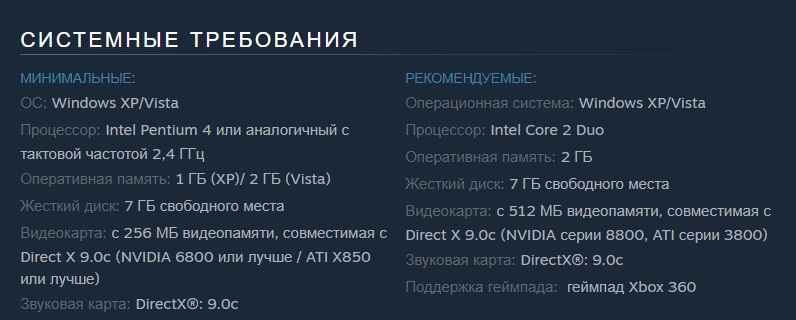
Preden se lotite resnejših načinov za odpravo sortij, naredite nekaj preprostih stvari:
- Preverite, ali računalnik izpolnjuje minimalne sistemske zahteve za Fallout 3.
- Prenesite in namestite najnovejši gonilnik za grafično kartico.
- Posodobite DirectX.
- Namestite Microsoft Visual C ++ in ogrodje .NET Framework, če v računalniku manjkajo.
- Preverite, ali računalnik vsebuje viruse.
- Preprečite trdi disk (iskanje napak, defragmentacije itd.)
Poleg tega je zaželeno, da odstranite ali vsaj onemogočite vse programe tretjih oseb. Tako se lahko prepričate, da nobeden od njih ne vpliva na normalno delovanje igre.
Windows 10
Glede na impresivno starost igre ni presenetljivo, da ne deluje dobro na sodobnih operacijskih sistemih. Še posebej, Fallout 3 zruši na Windows 10 skoraj vsak drugi lastnik tega OS. Če želite odpraviti to težavo, je težko, vendar lahko poskusite naslednje:
- Zaženite igro v načinu združljivosti z operacijskim sistemom Windows XP. Če to ne pomaga, poskusite različico z "Vista".
- Uporabite okenski način.
- Zaženite Fallout 3 kot skrbnik.
Tudi, če uporabljate piratsko različico igre, poskusite prenesti in preizkusiti drugo pakiranje.
Težave z večjedrnimi procesorji
Še en problem, ki izhaja iz visoke starosti igre. Torej, pogosto se Fallout 3 sesuje, ker preprosto ne ve, kako delati z večjedrnimi procesorji. Mimogrede, to je vzrok za nenadne zamrznitve in "zavore".
Na srečo, da popraviti ta problem je enostavno. Za to:
- Pojdite v imenik »Moji dokumenti v igrah 3«.
- Poiščite datoteko Fallout.ini in jo odprite z beležnico.
- Poiščite niz "bUseThreadedAI = 0" (nahaja se v kategoriji "Splošno"). Spremenite vrednost "0" v "1".
- Dodajte novo vrstico »iNumHWThreads = 2« v datoteko.
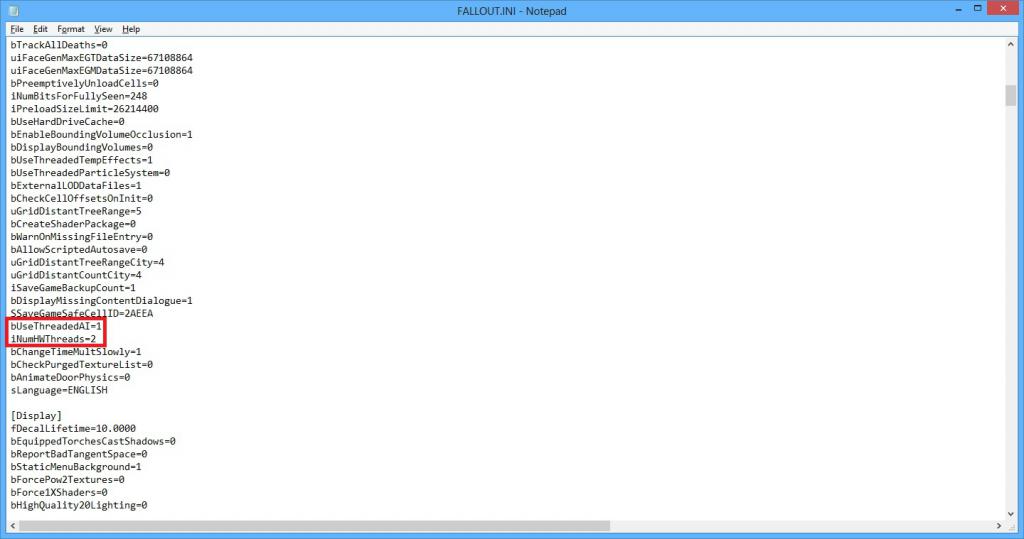
- Ko shranite spremembe, zaprite dokument.
Zdaj, zahvaljujoč opravljenim manipulacijam, bo igra razumela, da ima vaš procesor več kot eno jedro in bo začel pravilno delovati.
Odhod brez napak
Vzrok tega problema je največkrat v težavah z modi. Če ste namestili kakršne koli spremembe, jih morate odstraniti in nato poskusiti zagnati igro.
Poleg tega se prepričajte, da ste namestili vse dodatke. Dejstvo je, da mnogi načini, v odsotnosti DLC, ne delujejo pravilno in Fallout 3 se zruši.
Prav tako pozorno preberite navodila za spremembe, ki jih uporabljate. Mnogi od njih zahtevajo namestitev dodatne programske opreme.
Napaka »d3dx9_38.dll ni bila najdena«
Da bi odpravili to težavo, potrebujete nadgradi directx predhodno prenesete namestitvene datoteke z uradnega Microsoftovega spletnega mesta. Počakajte, da se postopek namestitve konča, nato znova zaženite računalnik in poskusite zagnati igro.
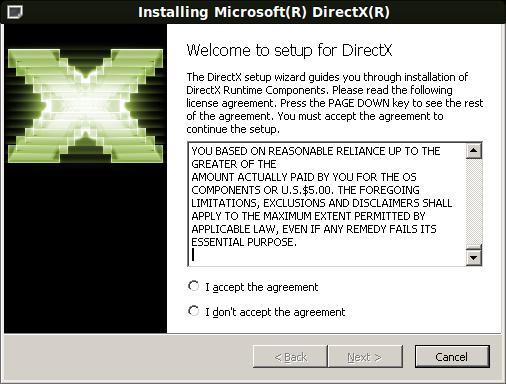
Poleg tega lahko pride do težav pri lastnikih operacijskega sistema Windows XP brez tretjega servisnega paketa. Če želite odpraviti potrebo po namestitvi servisnega paketa 3 ali prenesite datoteko "d3dx9_38.dll", jo postavite v mapo z igro in v imenik "Windowssystem32".
Napaka »xlive.dll«
Takšna napaka, čeprav redko, se pojavi, ko se Fallout 3 zruši med novo igro. Razlog je precej banalen - odsotnost posebnega programa, imenovane Igre za Windows Live. Če želite popraviti napako, morate prenesti ta pripomoček z uradne strani.
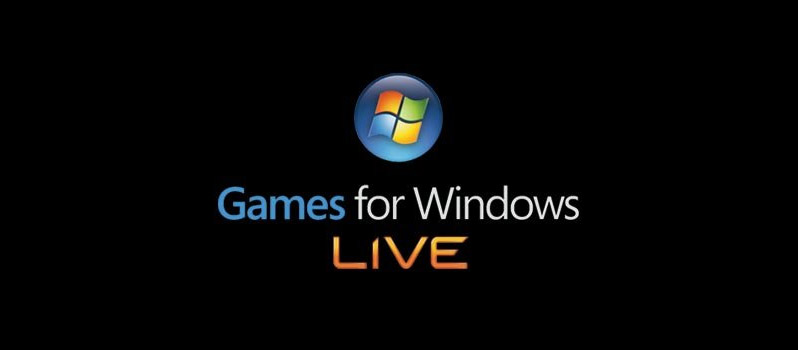
Tu je treba povedati, da je GFWL zastarel program, ki ga razvijalci ne podpirajo več. Torej, če ne želite, da bi vaš računalnik obogatil z nepotrebnimi aplikacijami, lahko datoteko »xlive.dll« prenesete ločeno in jo vstavite v imenik igre.
Napaka »Fallout3.exe ...«
Precej redek pojav, vendar je treba omeniti tudi to. Do napake pride zaradi dejstva, da imate povezavo z nekim programom z datotekami, ki imajo končnico SPD. Na koncu to vodi v dejstvo, da se Fallout 3 sesuje na začetku igre.
V večini primerov so SPD povezani s predvajalnikom QuickTime Player. Če želite odpraviti težavo, morate odstraniti ta pripomoček ali ga zagnati in narediti naslednje:
- Odprite kategorijo "Uredi" v glavnem meniju programa.
- Pojdite v razdelek »Nastavitve - Nastavitve QuickTime«.
- Odprite zavihek »Vrste datotek«.
- Odznačite možnost »Opis deskriptorja SPD«.
- Nato morate shraniti spremembe in poskusiti začeti igro.
Težave s skripti
Bistvo tega problema je v tem, da se Fallout 3 zruši na tistih mestih, kjer bi se morali začeti pisani scenariji. Na primer, to se lahko zgodi med porodom, rojstnim dnem protagonista, izpitom za kozo in tako naprej.
Najboljša rešitev tega problema je popolna ponovna namestitev igre. Če vam to ne pomaga, poskusite to:
- Onemogoči protivirusni program.
- Prenesite program Fallout Script Extender in ga namestite.
- Zaženi igro skozi FOSE.
Poleg tega včasih namestitev uradnega popravka 1.7 pomaga rešiti težavo.
Napaka »Pomnilnik ni mogoče prebrati«
S tem sporočilom se Fallout 3 sesuje ob začetku nove igre. Če želite to odpraviti, morate s funkcijo DEP onemogočiti storitev DEP Nastavitve sistema Windows.
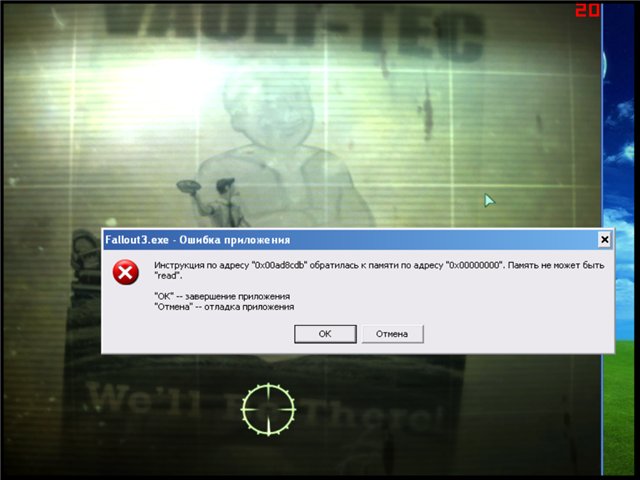
Poleg tega lahko napaka izhaja iz dejstva, da igra ne ve, kako uporabiti več kot 2 Gb RAM-a. Obravnava se s pomočjo programa Explorer Suite. Uporabite pripomoček, v njem podajte pot do datoteke »Fallout3.exe« in za to nastavite parameter »Uporaba dodatnega pomnilnika«.
Roza zaslon
Lahko se zgodi zaradi nepravilne namestitve igre. Če želite odpraviti težavo, morate ponovno namestiti Fallout 3 in počakati, da se ta postopek konča.
Poleg tega lahko uporaba ločljivosti zaslona, ki jo igra ne podpira, povzroči težave. Poskusite uporabiti privzete nastavitve, ki jih ponuja Fallout 3.